Как передать большой файл через интернет? Если у вас возникал такой вопрос, то обычным решением было использование для этого сторонних сервисов, с помощью которых такой большой файл можно было бы передать на другой компьютер или мобильное устройство.
Сервис синхронизации BitTorrent Sync был специально разработан для передачи больших файлов на другой компьютер или другое устройство без использования сторонних посредников. При работе BitTorrent Sync использует протокол BitTorrent для синхронизации файлов большого размера между двумя компьютерами.
Для использования возможностей сервиса BitTorrent Sync необходимо установить бесплатную программу BitTorrent Sync на компьютеры, которые будут синхронизированы между собой.
С помощью программы можно будет передавать большие файлы через интернет, с одного компьютера на другой. Естественно, что с помощью программы BitTorrent Sync можно передать файлы не только большого размера, но и небольшие по размеру файлы.
Для передачи файлов, обычно, используют облачные хранилища, FTP-серверы, файлообменники, также файлы переносятся с помощью различных устройств, например, с помощью внешних USB-флеш накопителей.
Передача файлов напрямую с компьютера на компьютер
Некоторые такие посредники поддерживают синхронизацию данных. Это значит, что изменившийся на одном компьютере файл, мгновенно станет доступен в новой версии на другом компьютере, или на мобильном устройстве. При условии, что другой компьютер в это время подключен к интернету и имеет доступ к хранилищу файлов.
В сервисе BitTorrent Sync объединены торрент-клиент и средство для автоматической синхронизации данных. С помощью сервиса синхронизации BitTorrent Sync можно предать большой файл через интернет, разбивая его на небольшие части. При этом не требуется какое-либо участие пользователя в этом процессе.
При использовании BitTorrent Sync, файлы передаются с одного компьютера на другой компьютер напрямую, без участия постороннего сервера. Файлы, помещенные в папку для синхронизации, будут синхронизированы и доступны с любых устройств и компьютеров, которым разрешен доступ к этой папке.
При автоматической синхронизации сохраняется последняя версия измененного файла.
Обмен файлами происходит в зашифрованном виде с помощью алгоритма AES-256. Передаваемые данные не хранятся на сервере или в «облаке». Файлы доступны только тем пользователям, кому вы предоставите «секрет» — секретный код зашифрованного ключа, который не передается по сети.
Для передачи файлов большого размера необходимо будет установить приложение BitTorrent Sync на все компьютеры или устройства, на которых будут происходить синхронизация файлов.
Программу BitTorrent Sync можно скачать с официального сайта разработчика BitTorrent Labs.
BitTorrent Sync скачать
После перехода по ссылке, на открывшейся странице, нужно нажать на кнопку «Download» (Загрузка).
После этого, во всплывшем окне необходимо выбрать операционную систему для скачивания инсталлятора программы BitTorrent Sync на свой компьютер. Поддерживаются операционные системы: Windows, Mac OS X, Linux, Android, iOS.
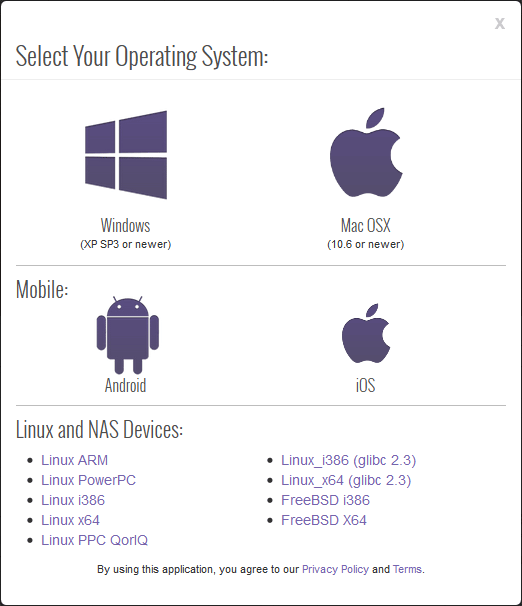
Программу BitTorrent Sync необходимо будет установить на все компьютеры, для того, чтобы была возможность синхронизировать файлы между собой.
Установка программы BitTorrent Sync на компьютер
Для начала процесса установки программы на компьютер, необходимо будет запустить установочный файл программы. Установка программы BitTorrent Sync происходит на русском языке.
В открывшемся окне «Настройка BitTorrent Sync» нужно нажать на кнопку «Далее», если вы согласны с выбором места установки программы, и с местами для создания иконок программы.
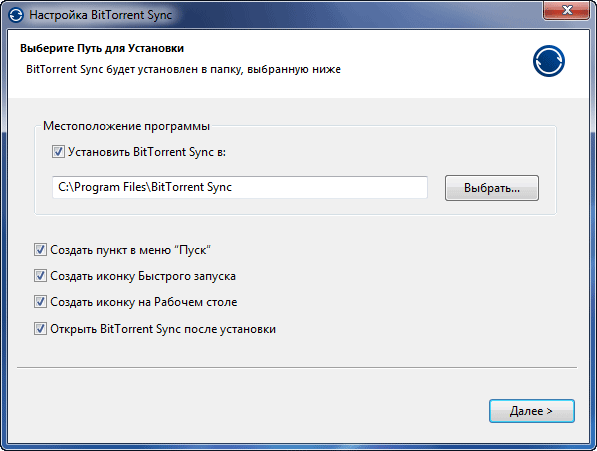
В следующем окне мастера установки следует нажать на кнопку «Установить».
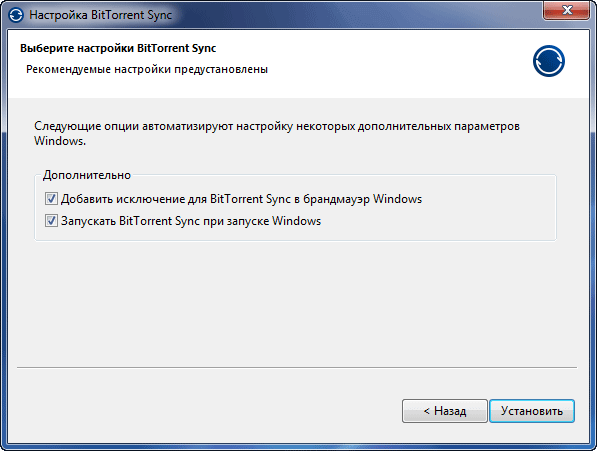
После этого, откроется новое окно, в этом окне нужно активировать пункт «Я прочитал и согласен с Политикой Конфиденциальности и Условиями», а затем нажать на кнопку «Далее». Если вы не использовали до этого программу BitTorrent Sync, то тогда «секрета» у вас пока еще нет, поэтому следует выбрать пункт «Стандартная установка».
«Секрет» – это специальный код, который будет использован для создания ключа шифрования. Далее из статьи, вы узнаете, как его нужно будет использовать.
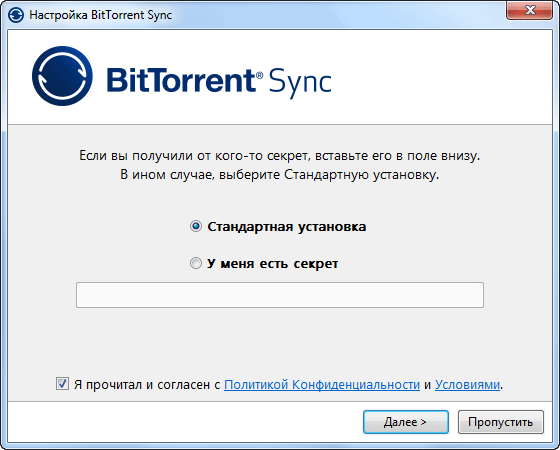
В окне «Выбор папки» можно выбрать любую папку для синхронизации, или согласиться с выбором программы. После выбора папки для синхронизации нужно будет нажать на кнопку «Далее».
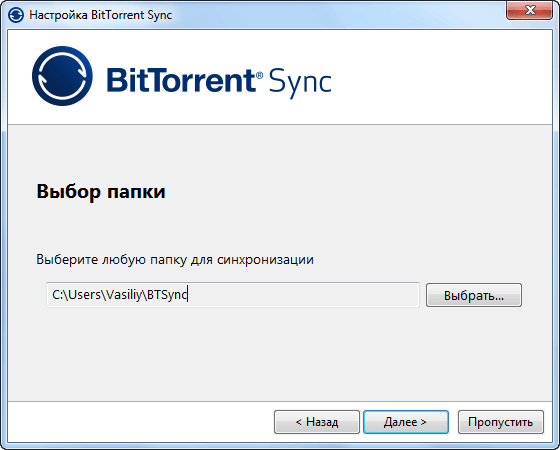
В окне «Начало синхронизации» вы увидите «секрет» — код для синхронизации, который необходимо будет ввести на другом компьютере или устройстве для начала синхронизации между компьютерами.
Для того, чтобы скопировать код в буфер обмена, нужно нажать на кнопку «Копия». Сохраните этот код, затем его необходимо будет передать пользователю на другом компьютере или устройстве, чтобы он ввел этот код для начала синхронизации.
Этот ключ вы можете передать удобным для вас способом – лично в руки, послать по электронной почте, продиктовать по телефону, послать SMS-сообщение и т. д.
После этого нажимаете на кнопку «Далее».
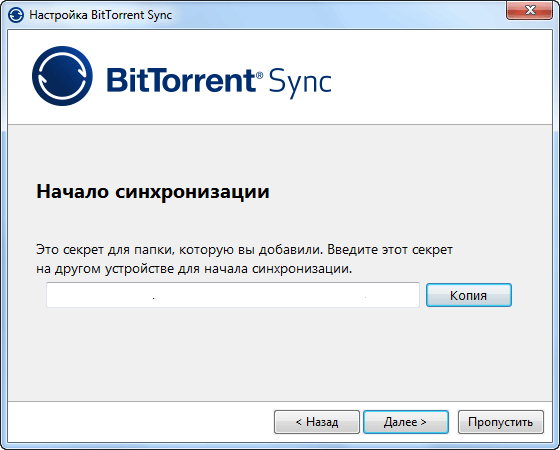
Теперь вы можете просмотреть «Тур по BitTorrent Sync» для того, чтобы кратко ознакомиться с программой. Для этого нужно нажать на кнопку «Далее».
Если вы этого не хотите, то тогда нажмите на кнопку «Пропустить».
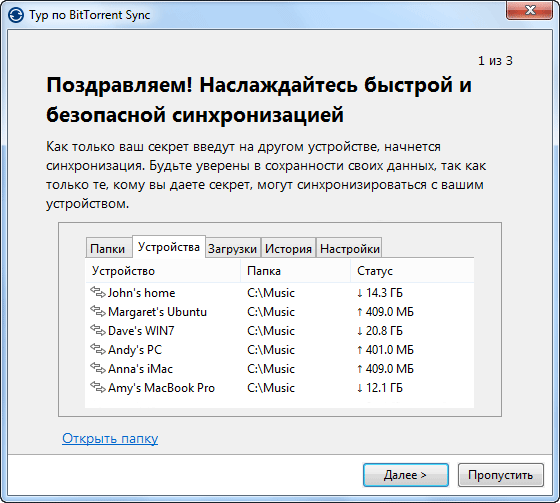
После этого программа BitTorrent Sync будет запущена на вашем компьютере.
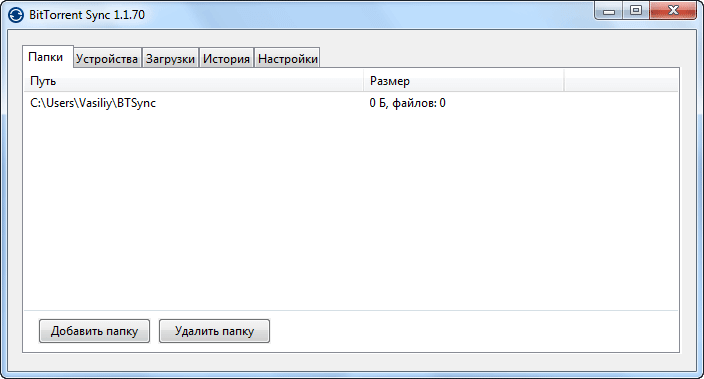
Установка программы BitTorrent Sync на другой компьютер
Теперь необходимо будет установить программу BitTorrent Sync на другой компьютер или устройство.
Установка программы ничем не отличается до того момента, когда откроется окно программы с вопросом, если у вас «секрет».
В этом окне, на другом компьютере, нужно будет активировать пункт «У меня есть секрет», а потом потребуется ввести полученный код с первого компьютера. Затем установите флажок напротив пункта «Я прочитал и согласен с Политикой Конфиденциальности и Условиями», а после этого нажмите на кнопку «Далее».
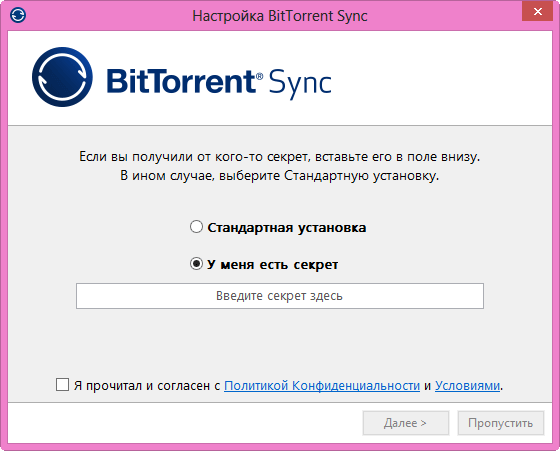
Дальнейшая установка программы ничем не отличается от установки программы на первый компьютер. В завершении будет открыто окно программы на другом компьютере.
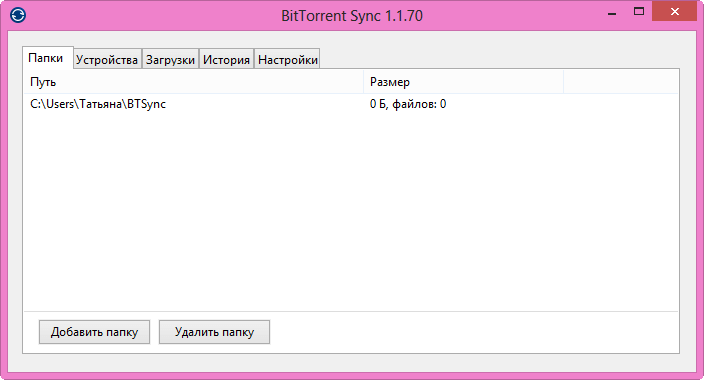
Управлять программой также можно будет из системного трея (области уведомлений).
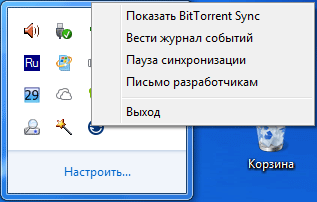
Подключение мобильного устройства через BitTorrent Sync
Для подключения мобильного устройства через сервис синхронизации BitTorrent Sync, сначала необходимо будет установить соответствующее приложение на мобильное устройство из магазина Google Play.
Затем на компьютере нужно будет открыть окно программы BitTorrent Sync => Папки => выбрать папку для синхронизации => «Показать свойства папки». В открывшемся окне «Свойства Папки» нужно будет нажать на кнопку «Подключить мобильное устройство».
После этого откроется окно «QR код», в этом окне нужно выбрать тип доступа — «Полный Доступ» или «Только Чтение».
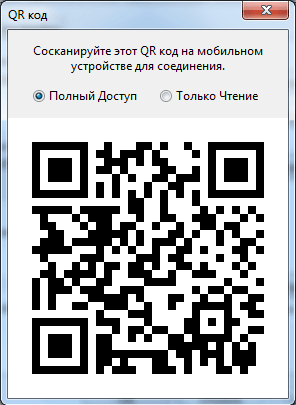
На мобильном устройстве нужно будет выбрать папку для синхронизации, а затем сканировать QR код. Также код синхронизации можно ввести вручную.
Можно активировать пункт «Автоматическая синхронизация» для того, чтобы файлы были загружены на ваше мобильное устройство автоматически. Если не выбран этот пункт, то тогда нужно будет выбрать файлы для синхронизации и переноса на мобильное устройство вручную.
Теперь ответим на такой вопрос — как пользоваться сервисом синхронизации BitTorrent Sync?
Как передать большие файлы через BitTorrent Sync
После установки программы на компьютер, на первом компьютере нужно будет добавить какой-нибудь файл в папку «BTSync» для его синхронизации и передачи файла на другой компьютер.
После того, как вы скопируете файл в папку синхронизации «BTSync», сразу начинается синхронизация, файл начинает передаваться с одного компьютера на другой компьютер, или на другое устройство.
На этом изображении видно, что файл (фильм) начал передаваться на другой компьютер с довольно неплохой скоростью — около 2.2 МБ/с. Скорость передачи файлов между компьютерами будет зависеть от скорости вашего интернет-соединения.
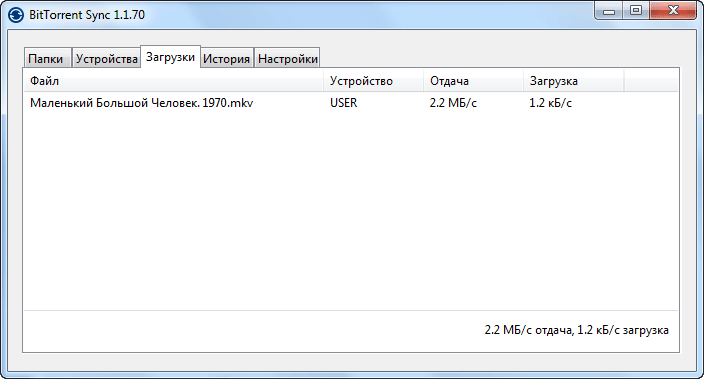
На другом компьютере в это время происходит загрузка файла. Этот процесс можно будет наблюдать во вкладке «Загрузки».
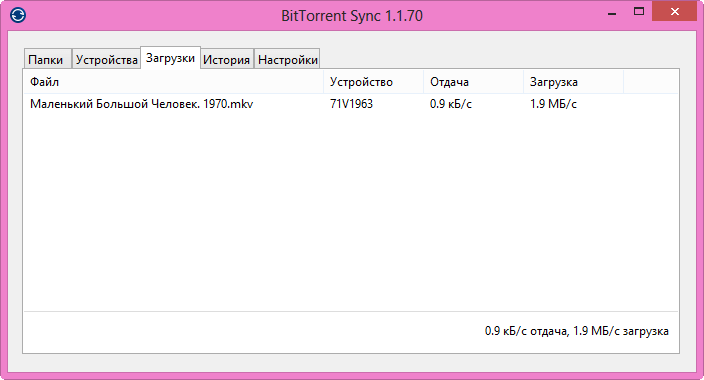
После завершения копирования файла, вы можете увидеть, что видео файл размером 2.18 ГБ был передан с одного компьютера на другой компьютер за 17 минут.

Точно таким способом можно передавать файлы с того компьютера, который принимал файлы, на тот компьютер, который до этого передавал файлы. Одновременно можно передавать и принимать неограниченное количество файлов в обоих направлениях.
Для этого добавляете нужные файлы в папку «BTSync». После этого, начинается синхронизация и передача файлов на другой компьютер.
Добавление новых папок в BitTorrent Sync
Для добавления новой папки, в окне программы BitTorrent Sync нужно будет нажать на кнопку «Добавить папку». После этого откроется окно «Добавить папку».
В этом окне в поле «Секрет» нужно будет ввести созданный ранее «секрет», или создать новый «секрет», используя для этого кнопку «Создать».
Затем необходимо будет нажать на кнопку «Выбрать» для выбора папки. После заполнения полей программы нажимаете на кнопку «ОК».
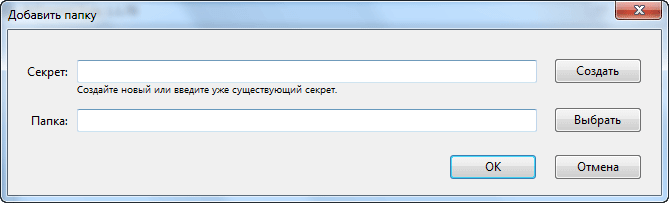
После того, как вы кликните по добавленной папке правой кнопкой мыши, откроется контекстное меню, с помощью которого можно будет управлять синхронизацией этой папки.
Вам также может быть интересно:
- Как передать файл через торрент без трекера
- Как передать большой файл через интернет — 5 способов
После добавления новой папки, ее содержимое можно будет синхронизировать с другим компьютером или мобильным устройством.
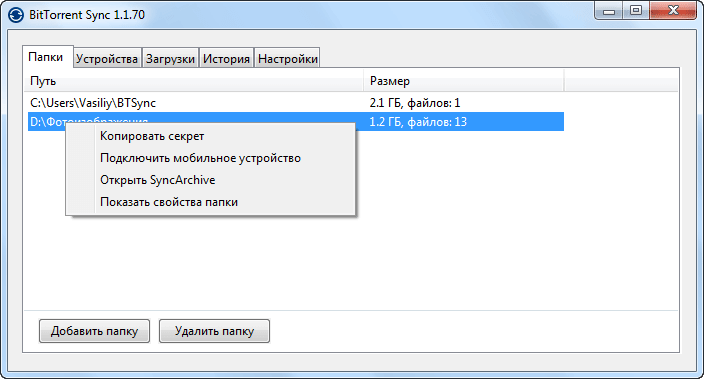
Удаление папки из BitTorrent Sync
Для удаления папки из программы BitTorrent Sync, сначала необходимо будет выделить удаляемую папку, а затем нажать на кнопку «Удалить папку».
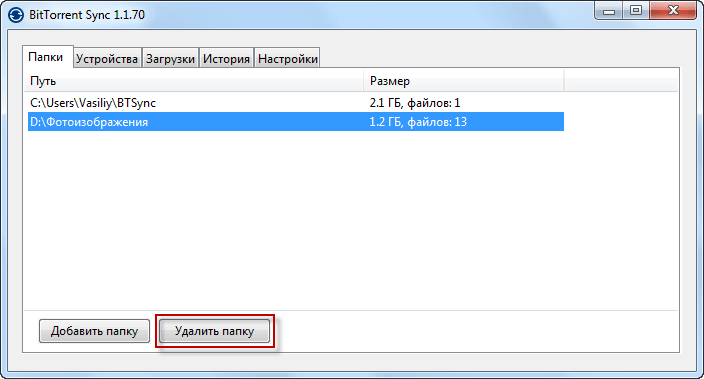
В окне предупреждения нажимаете на кнопку «OK».
После этого папка будет удалена из программы BitTorrent Sync.
Удаление файлов в BitTorrent Sync
Если был удален файл с одного компьютера, который был синхронизирован с помощью сервиса синхронизации BitTorrent Sync, то на другом компьютере этот файл не удаляется, а перемещается в скрытую папку «.SyncArchive», которая расположена в папке «BTSync».
Поэтому, если вам нужно будет также удалить файл с вашего компьютера, в случае удаления его на другом компьютере, вам необходимо будет войти во вкладку «Папки», там выбрать папку «BTSync», а потом кликнуть по ней правой кнопкой мыши. В контекстном меню необходимо будет выбрать пункт «Открыть SyncArchive», а затем удалить файл из папки «.SyncArchive».
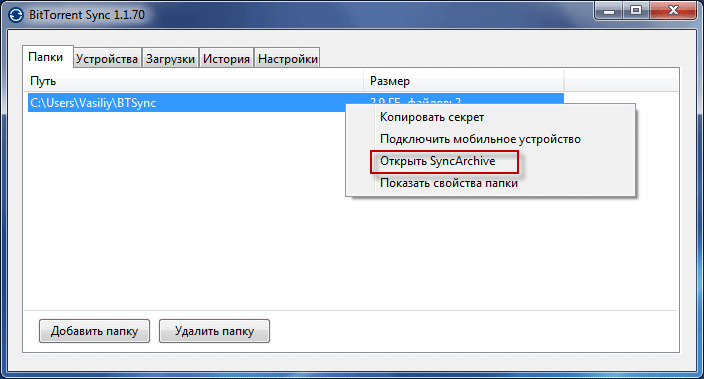
По умолчанию файлы, удаленные с одного компьютера, сохраняются на другом компьютере в папке «.SyncArchive». Для того, чтобы файлы автоматически удалялись и на другом компьютере, во вкладке «Папки», из контекстного меню необходимо будет войти в свойства папки.
В окне «Свойства папки», во вкладке «Настройки» потребуется снять флажок напротив пункта «Хранить удаленные файлы в SyncArchive», а затем нажать на кнопку «ОК» или «Применить».
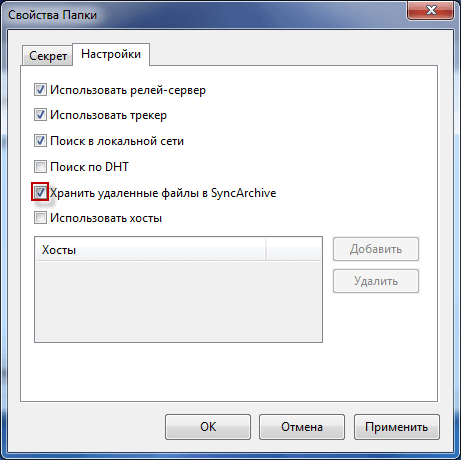
После этого, в случае удаления файла с одного компьютера, он также будет удален с другого компьютера. Удаленный файл не будет сохранен в папке «.SyncArchive» на другом компьютере.
Односторонняя синхронизация через BitTorrent Sync
При односторонней синхронизации, пользователь на втором компьютере может только получать передаваемые файлы через интернет на свой компьютер. Если он внесет изменения в полученные файлы, то эти изменения не будут внесены в файлы на первом компьютере.
В окне программы BitTorrent Sync нужно будет открыть вкладку «Папки», выбрать папку, или добавить новую, а потом в контекстном меню нажать на пункт «Показать свойства папки».
В окне «Свойства Папки», во вкладке «Секрет», в разделе «Секрет на чтение», при помощи кнопки «Копия» необходимо будет скопировать секретный код, для передачи пользователю другого компьютера. После этого, нажимаете на кнопку «Применить» или «ОК».
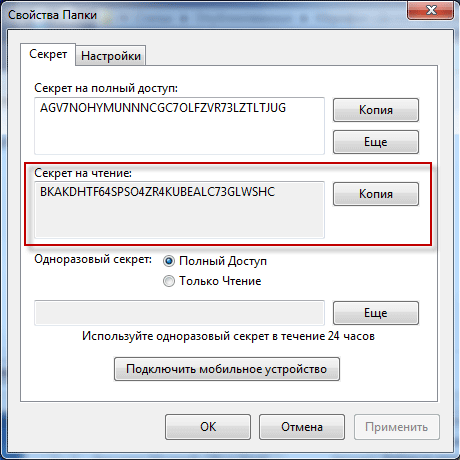
Пользователь на другом компьютере должен добавить новую папку, а в поле «Секрет» ввести полученный пароль с первого компьютера.
После включения односторонней синхронизации, передача файлов будет происходить в одном направлении, а все изменения, которые будут внесены на втором компьютере, не будут отражены на первом компьютере.
Временный доступ к папке в BitTorrent Sync
В программе BitTorrent Sync можно предоставить временный доступ к папке для синхронизации. При этом, можно будет включить полный доступ к папке синхронизации или односторонний доступ, только для чтения.
Для того, чтобы предоставить временный доступ к папке на 24 часа, необходимо будет войти в свойства папки. В окне «Свойства Папки», во вкладке «Секрет», в разделе «Одноразовый секрет» необходимо будет выбрать тип синхронизации — «Полный Доступ» или «Только Чтение».
- «Полный Доступ» — файлы будут копироваться в двух направлениях. Все изменения в файлах будут происходить на двух компьютерах.
- «Только Чтение» — файлы будут копироваться в одном направлении. Изменения, вносимые на втором компьютере, не будут отражены на первом.
После выбора настроек нужно будет нажать на кнопку «ОК». Затем следует передать одноразовый секрет другому пользователю на другом компьютере или мобильном устройстве.
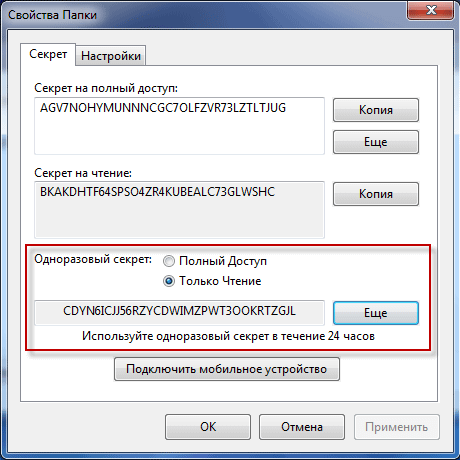
После этого вы сможете передавать большие или маленькие файлы на другой компьютер в течение суток.
Выводы статьи
При использовании BitTorrent Sync можно синхронизировать файлы, с помощью сервиса синхронизации можно передать большие файлы через интернет, непосредственно между компьютерами, минуя посредников. При передаче файлов между компьютерами, файлы будут зашифрованы.
BitTorrent Sync — как передать большой файл между компьютерами (видео)
Похожие публикации:
- Как узнать IP адрес компьютера — 4 способа
- Как скачать файл если появляются крякозябры
- Скайп онлайн без установки на компьютер
- FileHippo — сайт бесплатных программ
- Как добавить в Инстаграм фото с компьютера — 7 способов
Источник: vellisa.ru
Как передать файл через Интернет

Эта статья о том, как передать файлы через Интернет, а также о способах их хранения в сетевых хранилищах.
Способы передачи файлов через Интернет
1. Через интернет-мессенджеры (Viber, WhatsApp, Telegram и др.)
О том, что такое инетрент-мессенджеры, уже говорилось здесь.
Этим способом можно пересылать только относительно небольшие файлы (текст, фото, небольшие видеоролики). Нужно также учитывать, что интернет-мессенджеры могут изменять качество пересылаемых фото и видео (в худшую сторону) для экономии интернет-трафика и ускорения процесса пересылки.
Переслать файл через интернет-мессенджер просто: на смартфоне или компьютере открыть приложение мессенджера, создать или открыть чат с получателем, создать сообщение, присоединить к нему файл (как правило, там есть соответствующая кнопка), отправить сообщение.

2. Через электронную почту
Этот способ, как и предідущий, подходит для передачи относительно небольших файлов.
Электронная почта — самый простой способ передать файлы по сети Интернет. Существенным недостатком этого способа является то, что через электронную почту можно пересылать только небольшие файлы (фото, текстовые документы и т.д.). Максимальный размер файла зависит от используемого почтового сервиса и, как правило, не превышают 50 МБ. Соответственно для передачи видеозаписей или других объемных файлов электронная почта не годится.
Обязательным условием для использования этого способа является наличие почтового ящика у отправляющей и принимающей стороны. Напомню, что почтовый ящик может бесплатно зарегистрировать любой желающий. Для этого достаточно зайти на сайт какого-нибудь почтового сервиса и заполнить соответствующую анкету. Наиболее популярными почтовыми сервисами в русскоязычном Интернете являются почта от Гугла (mail.google.com), почта от Яндекса (mail.yandex.ru), mail.ru и некоторые другие.
Порядок передачи файлов через электронную почту почти всегда одинаков, независимо от используемого почтового сервиса:
• зайти в свой почтовый ящик;
• создать новое письмо, указав в нем адрес электронной почты получателя (или нескольких получателей);
• присоединить к письму передаваемый файл или файлы. Для этого в почтовом ящике есть специальная кнопка (см. скриншот ниже). После нажатия на эту кнопку откроется проводник, в котором нужно указать на передаваемый файл (файлы) и обязательно дождаться завершения. их присоединения к письму (выгрузки на сервер почтового сервиса). Длительность присоединения файла зависит как от размера передаваемого файла, так и от скорости интернет-соединения;
Получатель письма, открыв его, увидит ссылку для скачивания прикрепленных файлов на свой компьютер.

3. Через сервисы хостинга файлов (файлообменные сервисы)
Способ позволяет передавать через Интернет большие файлы (до 10 ГБ и даже больше).
Существует много сервисов, предоставляющих возможность получить в длительное пользование определенную часть запоминающего устройства, размещенного на сервере в Интернете (сетевое хранилище). Доступ к такому запоминающему устройству защищается паролем. Зная пароль, можно из любого компьютера, подключенного к глобальной сети, получить доступ к хранящимся на нем файлах (скопировать их на свой компьютер, удалить, изменить, добавитьв хранилище другие файлы и т.д.).
Указанные выше сервисы сетевого хранения файлов называются хостингами файлов или файлообменными сервисами.
Некоторые из таких сервисов позволяют скачивать размещенные на них файлы без необходимости ввода пароля. Для этого достаточно просто знать точный адрес этого файла на сервере. Этим часто пользуются владельцы сайтов, размещая файлы в таких сетевых хранилищах и публикуя на своих сайтах их адреса (ссылки на загрузку). При переходе по такому адресу (нажатии на ссылку), начинается загрузка файла.
Чтобы передать файл через Интернет с использованием сервиса хостинга файлов нужно:
• зарегистрироваться на одном из хостингов файлов, заполнив небольшую анкету, чтобы получить в пользование сетевой носитель (в некоторых случаях регистрироваться не нужно);
• выгрузить на сетевой носитель передаваемый файл (или файлы);
• передать принимающей стороне (по электронной почте или другим способом) информацию о способе получения доступа к этим файлам (адрес хранилища, пароль доступа к нему или же просто адрес файлов). Воспользовавшись этими данными, принимающая сторона сможет скачать файлы на свой компьютер.
Как уже было сказано, сервисов хостинга файлов в Интернете существует много. Условия их использования в каждом конкретном случае имеют свои особенности.
Популярные файловые хостинги

В GoogleДиск пользователь для личных целей бесплатно получает 15 ГБ хранилища. За деньги пространство можно увеличить.
Здесь также предусмотрена возможность установки специальной программы, позволяющей быстро получать доступ к хранилищу с устройств любого типа – компьютер, планшет, телефон.
Файлами, находящимися на Гугл.Диске, пользователь может делиться с другими людьми, открывая для них к ним доступ.
Для получения сетевого хранилища необходимо пройти регистрацию. Бесплатно предоставляется место для файлов до 50 ГБ. Дисковое пространство можно увеличить, но уже на платной основе.
Для облегчения работы с файлами, хранящимися в сетевом хранилище, на компьютер, планшет или телефон пользователь может установить специальную бесплатную программу, доступную для скачивания на сайте сервиса.
Чтобы передать кому-то файл с использованием этого сервиса, после сохранения файла в сетевом хранилище достаточно отправить получателю его адрес. Получив ссылку, принимающая сторона самостоятельно скачает этот файл на свой компьютер.
Файлообменная система от почтового сервиса mail.ru. Если у вас уже есть почтовый ящик на mail.ru, дополнительно регистрироваться в файлообменной системе не придется – подойдет логин и пароль от вашего ящика.
Пользователю предоставляется возможность одновременного помещения в сетевое хранилище до 20 файлов общим размером до 10 ГБ. Каждый файл на сервере хранится 1 месяц с момента последнего его скачивания, после чего автоматически удаляется.
Каждый файл, находящийся на сервере, имеет свой адрес. Чтобы поделиться файлом с другими людьми, достаточно передать им адрес этого файла. Пройдя по адресу, они смогут скачать файл на свой компьютер.
Это файлообменная система и сервис синхронизации файлов между компьютерами. Принцип действия этой системы следующий.
Пользователь устанавливает на своем устройстве (компьютере или планшете) специальную программу и проходит регистрацию в системе Dropbox. После этого ему бесплатно предоставляется 2 ГБ сетевого хранилища. На платной основе пространство можно увеличить.
Программа Dropbox создает на устройстве пользователя специальную папку. При помещении в нее каких-либо файлов они автоматически копируются в сетевое хранилище. Если с файлами произвести какие-то действия (удалить, отредактировать, переименовать и т.д.), аналогичные изменения в автоматическом режиме будут производиться и с файлами в хранилище. Если к хранилищу подсоединить устройство, на котором изменения будут более старыми, чем в сетевом хранилище, файлы из хранилища будут скопированы на это устройство.
К одному хранилищу можно одновременно присоединять большое число компьютеров, планшетов и других устройств. Между всеми этими устройствами автоматически будет производиться синхронизация файлов. То есть, если, например, изменить какой-то файл на одном из них, через какое-то время эти изменения автоматически произойдут на всех подключенных устройствах.
Кроме того, каждый файл, находящийся в хранилище Dropbox, имеет свой адрес. Этот адрес можно передать кому угодно любым способом (например, переслать по электронной почте). Пройдя по адресу, этот пользователь получит возможность скачать файл на свой компьютер. При этом, ему не придется устанавливать программу Dropbox.
Файлообменным сервисом, который также пользуется популярностью, является TurboBit (адрес сайта — http://turbobit.net).
ПОДЕЛИТЬСЯ:

НАПИСАТЬ АВТОРУ
Источник: www.chaynikam.info
Как передать файлы с компьютера на компьютер через Wi-Fi

Современные гаджеты не нуждаются в шнурах или флешках, чтобы обмениваться информацией — для этого достаточно беспроводных сетей, которые есть уже в каждом уголке земного шара. Чтобы загрузить данные с одного устройства на другое, нужно только находиться в зоне доступа подключения и знать, как передать файлы с компьютера на компьютер через Wi-Fi.

Как обмениваться файлами по Wi-Fi
Для того, чтобы передавать данные через вай-фай, оба ПК или ноутбука должны находиться в одной общей беспроводной сети. Это ключевое условие.
Домашняя группа (для компьютеров под Windows 7, 8 и выше)
Самый распространенный способ, как передать файлы с компьютера на ноутбук через Wi-Fi — объединить устройства в одну домашнюю группу.
Обратите внимание! Метод работает только для компьютеров под управлением Windows 7 и выше.
Настройка имени ПК и рабочей группы
Чтобы создать общую группу, нужно:
- В поле поиска на панели задач ввести запрос «Домашняя группа».
- Кликнуть левой клавишей по кнопке «Создать домашнюю группу».
- Прочитать информацию, отображенную в открывшемся окне (для ознакомления) и нажать «Далее».
- Задать уровни разрешений для различных типов файлов, которые будут применены для всех участников создаваемой группы и кликнуть «Далее».
- Дождаться, пока система настроит заданные параметры.
- Распечатать (или переписать) пароль доступа, который отобразиться на экране.
- Кликнуть «Готово» — теперь в меню проводника появится новый элемент — домашняя группа.
Дополнительная информация. Посмотреть или изменить пароль можно, открыв параметры группы на панели управления (с главного ПК, на котором создавалось подключение).

Разрешение доступа к общим папкам и принтерам
Теперь остается только открыть общий доступ к выбранным ресурсам. Чтобы разные пользователи могли пользоваться папками другого компьютера или управлять подключенными к нему принтерами (или иными устройствами), им достаточно войти в созданную группу, используя пароль.
Открытие доступа
Чтобы сделать папку доступной для локальной сети, необходимо кликнуть по ней правой кнопкой мыши, и в контекстном меню выбрать строку «Предоставить доступ к…».
Дополнительная информация. «Расшарить» можно не только отдельную папку, но и целый жесткий диск (физический или виртуальный).

Скачивание файлов из общей папки
Работа с общими ресурсами аналогична использованию собственных папок ПК — в них также можно копировать, сохранять или удалять файлы (в пределах разрешенных параметров доступа, заданных владельцем папки).
Обратите внимание! Если компьютер выключен или находится в режиме гибернации, он не будет виден в домашней группе.
Как сетевую папку добавить в «Мой компьютер»
Чтобы добавить общую папку в меню «Мой компьютер», следует:

- открыть проводник и зайти в домашнюю сеть;
- кликнуть по названию нужной папки правой клавишей мыши и в появившемся контекстном меню выбрать строку «Подключить сетевой диск»;
- указать букву диска (она не может повторять уже используемые на этом компьютере значения);
- нажать «Готово» — теперь выбранный ресурс будет всегда отображаться в меню «Мой компьютер» в виде еще одного жесткого диска.
Обмен файлами с устройствами поблизости (Nearby Sharing) в Windows 10
Один из самых простых способов как перекинуть файлы с ноутбука на ноутбук через Wi-Fi — новая функция Nearby Sharing, доступная для любых устройств под управлением Windows 10.
Как включить режим обмена с устройствами поблизости в Windows 10
Передача данных при помощи Nearby Sharing возможна, если на обоих гаджетах включен Wi-Fi или Bluetooth. Чтобы активировать функцию, нужно:

- Кликнуть правой клавишей по значку «Центр уведомлений» на панели задач (в нижнем правом углу экрана).
- Выбрать строку «Открыть центр уведомлений».
- В развернувшемся меню нажать на плитку «Обмен с устройствами».
- Чтобы открыть меню настроек, нужно кликнуть по плитке правой клавишей и нажать строку «Перейти к параметрам» — в этом окне можно выбрать, какие устройства будут иметь доступ к данным, а также куда будут сохраняться загруженные файлы.
Как передать файл на соседний компьютер с помощью Nearby sharing
Передача файлов по Wi-Fi с компьютера на компьютер посредством режима «Обмен с устройствами поблизости» осуществляется следующим образом:
- кликают правой клавишей по нужной папке или документу;
- в контекстном меню нажимают «Отправить» (с пиктограммой стрелочки перед словом);
- после того, как система произведет поиск доступных устройств, выбирают имя ПК или notebook, на который будет передаваться информация;
- подтвердить действие на целевом устройстве.
Обратите внимание! Через Wi-Fi данные передаются быстрее, чем по Bluetooth.

Не работает режим Nearby sharing в Windows 10
Если функция обмена файлами с устройствами поблизости в «десятке» не работает, нужно убедиться, что на ПК установлено обновление v1803 (или старше). При передаче данных через Bluetooth стоит удостовериться, что адаптер имеет версию не моложе 4.0, а также поддерживает режим низкого энергопотребления.
Дополнительная информация. Бесплатная программа от «Майкрософт» Windows Easy Transfer позволяет переносить пользовательские данные с Windows XP в ОС более поздних версий.
Облачные хранилища
Облачные технологии позволяют не только хранить информацию на удаленных серверах, экономя место на своем гаджете и работать над файлами с любого устройства, но и передавать нужные данные с одного компьютера или ноутбука на другой. Для использования метода достаточно иметь аккаунт на одном из облачных сервисов, и выходить в него с различных устройств.
Обратите внимание! К недостаткам метода можно отнести необходимость загружать свои данные в память чужих серверов, а также ограниченный объем хранилищ (особенно при использовании бесплатных вариантов регистрации).

Создание FTP-сервера
При помощи FTP-сервера возможно обмениваться файлами любого размера. Для того, чтобы настроить соединение на домашнем ПК или ноутбуке, необходимо воспользоваться специальными программами, и следовать их подсказкам по созданию и отладке FTP-сервера.
Дополнительная информация. Передавать файлы между компьютерами с Windows и Linux можно также при помощи пакета Samba.
Электронная почта
Отправление файлов самому себе по электронной почте — старый, как мир, но все еще часто используемый многими метод. Причем письмо не обязательно даже посылать: достаточно сохранить его, а потом зайти на свой почтовый ящик с другого компьютера.
Главные минусы этого способа — большая трата времени, а также ограничения по объему и количеству пересылаемых данных.

Торрент
Торрент-трекеры можно использовать не только для загрузки чужих данных, но и для передачи своих собственных. Этот метод используется редко, и в основном для очень больших файлов. Чтобы скачать информацию с одного ПК на другой через торрент, нужно:
- Зарегистрироваться на любом торрент-сайте.
- Установить на компьютер соответствующую программу.
- Залить на раздачу свой файл.
- Зайти на торрент с другого компьютера и скачать данные.
К достоинствам этого метода можно отнести высокую скорость передачи, а также возможность приостанавливать и возобновлять загрузку.
Важно! Главным недостатком использования торрентов является необходимость представлять торрент-трекеру доступ к данным пользовательского компьютера, а также риск подхватить вирус или какое-нибудь сомнительное приложение типа браузера Amigo.
Wi-Fi Direct: для передачи между смартфонами, планшетами, ноутбуками
Wi-Fi Direct — новый протокол передачи данных, позволяющий обмениваться информацией между устройствами без помощи роутера. Функция помогает передавать файлы быстрее, чем по Bluetooth, а также соединять между собой гаджеты под управлением Android и Windows.
Для использования Wi-Fi Direct нужны специальные программы (например, Feem). Чтобы убедиться, что устройство поддерживает протокол, нужно ввести ipconfig /all в командную строку. Искомая информация будет отображаться в свойствах беспроводного адаптера.

AirDrop для Apple устройств
Владельцы компьютеров и ноутбуков Mac могут легко и быстро транслировать данные посредством специальной функции от Apple — AirDrop, которая доступна для всех устройств компании. Отправление информации происходит следующим образом:
- Открывают файл, который нужно передать.
- Нажимают кнопку «Поделиться» в окне приложения (кликают по файлу в окне Finder, одновременно зажимая кнопку Control, и выбирают строку «Поделиться» в контекстном меню).
- В списке вариантов передачи выбирают AirDrop.
- Выбирают получателя из списка (в нем отображаются все пользователи, которые находятся поблизости и имеют разрешение на обмен информацией с данным устройством).
- Чтобы загрузить файлы, отправляемые через AirDrop на свой гаджет, нужно кликнуть по кнопке «Принять».
Дополнительная информация. Также передать файл можно простым перетаскиванием его на значок получателя в окне AirDrop.

Размер и количество передаваемых файлов становится все больше, и все чаще возникает необходимость в обмене данными между разными гаджетами. Чтобы избавиться от необходимости постоянно иметь при себе шнуры, карты памяти или переходники, достаточно запомнить основные способы передачи информации, подходящие к конкретному пользовательскому устройству.
Автор Сергей Эльбакидзе
Сергей, 24 полных года. После окончания 9 классов школы, поступил в политехнический колледж на очное отделение, по специальности прикладная информатика. После окончания колледжа поступил в лесотехнический институт на заочное отделение, по той же специальности прикладная информатика, в данный момент на третьем курсе. Работал в компании специалистом по рекламе и сбыту, далее начал выполнять заказы по созданию и продвижению сайтов. В данный момент развиваю три своих информационных сайта.
Источник: itumnik.ru